Comment annuler l’abonnement Google Play sur Android

Points saillants
- Téléphone intelligent: Compte → Paiements et abonnements → Abonnements → Choisissez l’abonnement → Annuler l’abonnement → Annuler.
- PC : Compte → Paiements et abonnements → Abonnements → Choisissez l’abonnement → Faire en sorte → Annuler l’abonnement → Oui.
Google Play Store est l’application par défaut pour installer les applications sur votre smartphone Android. Le Play Store gère également les abonnements et les achats effectués via les applications. De plus, le Play Store renouvelle automatiquement l’abonnement à la date de facturation. Si vous avez effectué un achat sur une application et cherchez à annuler l’abonnement, vous pouvez facilement le résilier dans le Google Play Store sur votre smartphone Android.
Noter: La désinstallation des applications sur votre smartphone Android n’annule pas l’abonnement sur le Play Store.
Comment annuler un abonnement à l’aide de Google Play Store sur un appareil Android
1. Ouvrez l’application Google Play Store sur votre smartphone et appuyez sur le Profil avatar en haut à droite.
2. Ensuite, appuyez sur Paiements et abonnements.
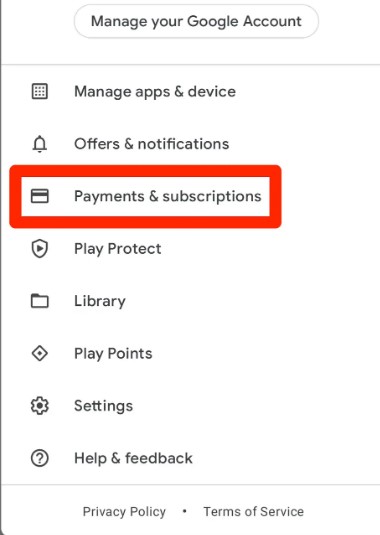
3. Sous Paiements et abonnementsrobinet Abonnements.
4. Appuyez sur l’abonnement que vous souhaitez annuler.
5. Ensuite, appuyez sur Annuler l’abonnement.
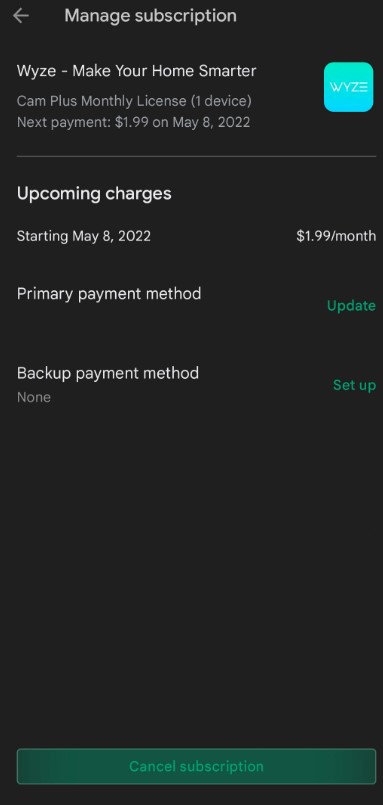
6. Maintenant, vous obtiendrez une fenêtre contextuelle avec les raisons de votre annulation.
7. Choisissez la raison et appuyez sur Continuer.
8. Enfin, touchez Annuler pour résilier l’abonnement.
Comment annuler un abonnement à l’aide du site Google Play sur le navigateur PC
Vous pouvez également annuler l’abonnement à l’aide d’un navigateur Web sur Windows ou Mac PC.
1. Lancez le navigateur par défaut et visitez play.google.com/store.
2. Assurez-vous de vous connecter avec le Compte google vous aviez l’habitude de vous inscrire à un service.
3. En haut à droite, cliquez sur le Profil icône.
4. Cliquez sur Paiements et abonnements dans la liste des options.
5. Allez à la Abonnements puis cliquez sur l’abonnement souhaité.
6. Cliquez sur Faire en sorte → Annuler l’abonnement.
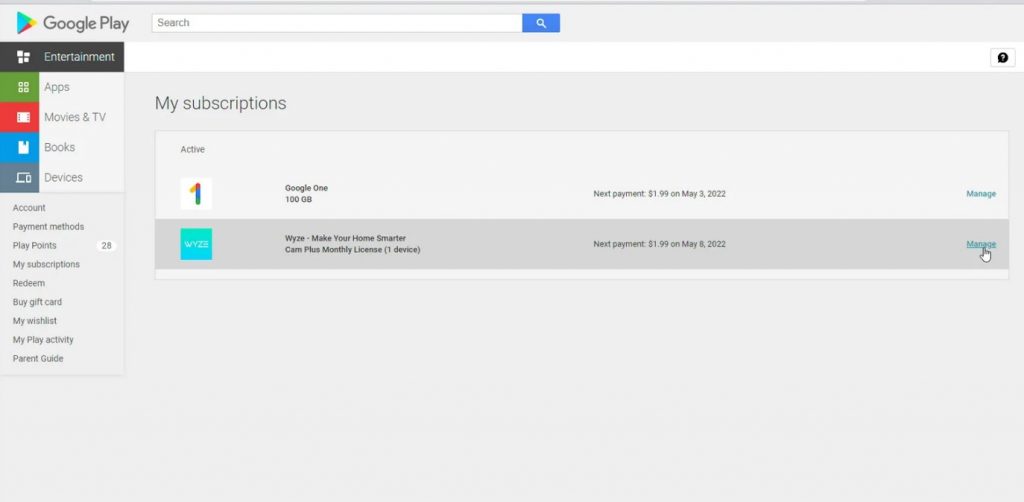
7. Ensuite, cliquez sur Oui lorsqu’on lui demande confirmation.
Comment mettre en pause et redémarrer l’abonnement Google Play sur Android
Avant de procéder à l’annulation, vous pouvez envisager de suspendre l’abonnement pendant quelques mois. De plus, vous pouvez le redémarrer quand vous le souhaitez.
Noter: Les abonnements Pause et Redémarrer ne sont disponibles que pour quelques applications.
Suspendre un abonnement Google Play
1. Ouvrez le Google Play Store app sur votre téléphone et tablette Android.
2. Appuyez sur le Profil icône dans le coin supérieur droit.
3. Appuyez sur le Paiements et abonnements → Abonnements.
4. Ensuite, choisissez l’abonnement souhaité et appuyez dessus.
5. Appuyez sur Faire en sorte → Suspendre les paiements.
6. Choisissez la période et appuyez sur Confirmer.
Redémarrer un abonnement Google Play
1. Accédez à l’application Play Store.
2. Appuyez sur Comptes → Paiements et abonnements → Abonnements.
3. Choisissez l’abonnement que vous souhaitez redémarrer dans la liste.
4. Choisissez Se réabonnere et suivez les instructions à l’écran pour redémarrer.
Questions fréquemment posées
Oui, sous certaines conditions. Vous pouvez obtenir le remboursement de l’abonnement Google Play uniquement lorsque vous avez annulé dans les 2 jours (48 heures) suivant votre abonnement (mensuel).



